OBS studioのインストールと設定方法
当ページのリンクには広告が含まれています。
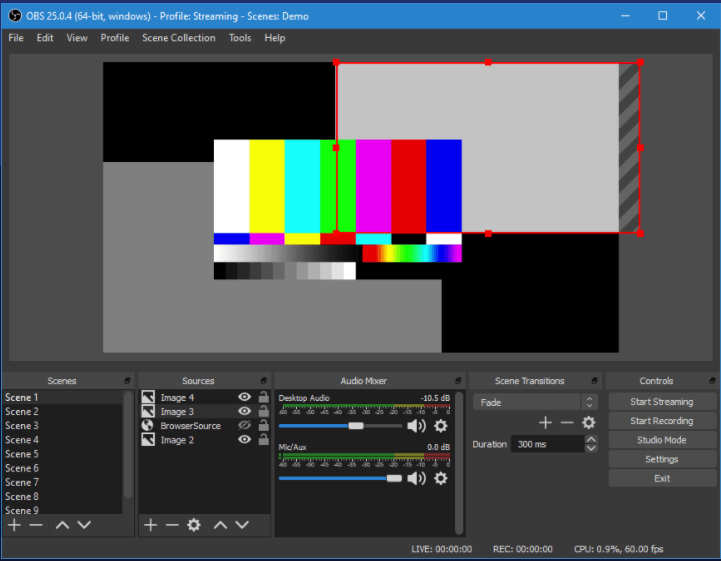
目次
OBS studioとは?
ビデオ録画と生放送用の無料のオープンソースのソフトウェアです。
YOUTUBEなどに配信できたり、zoomに映像を配信できます。
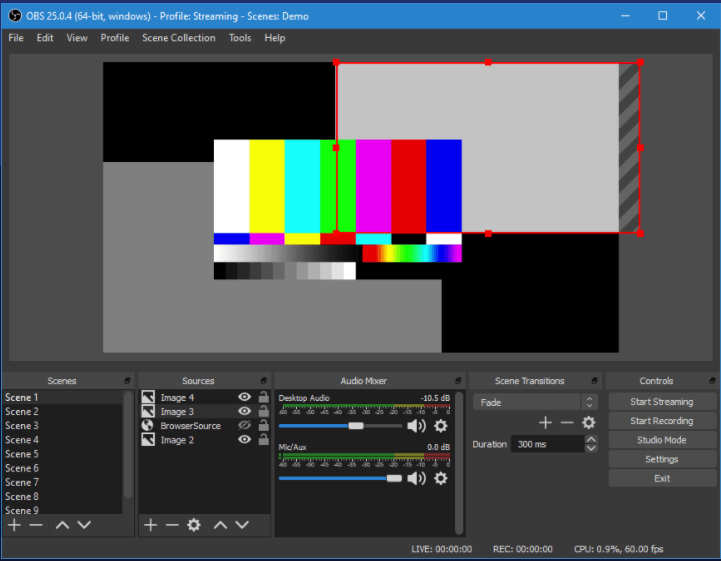
OBS studioのインストール
まずはこちらからインストールします。
OSはそれぞれ選択してください。
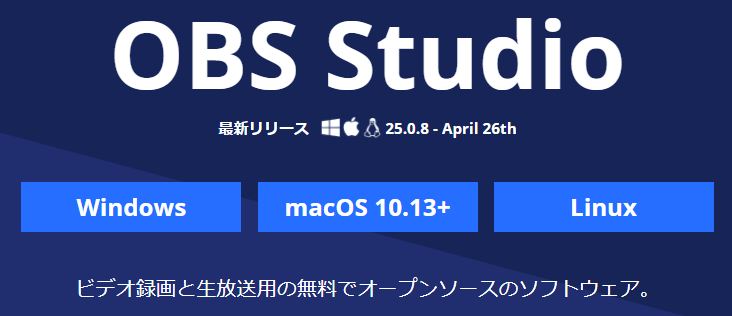
OBS studioの設定方法
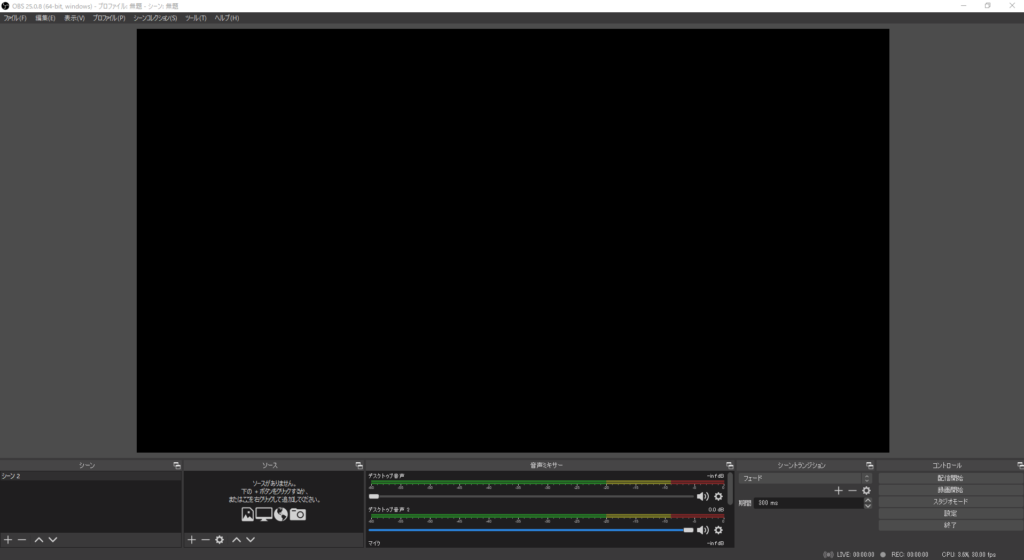
左上の「ファイル」から「設定」を選択します。
基本的には「出力」・「音声」・「映像」の設定をします。
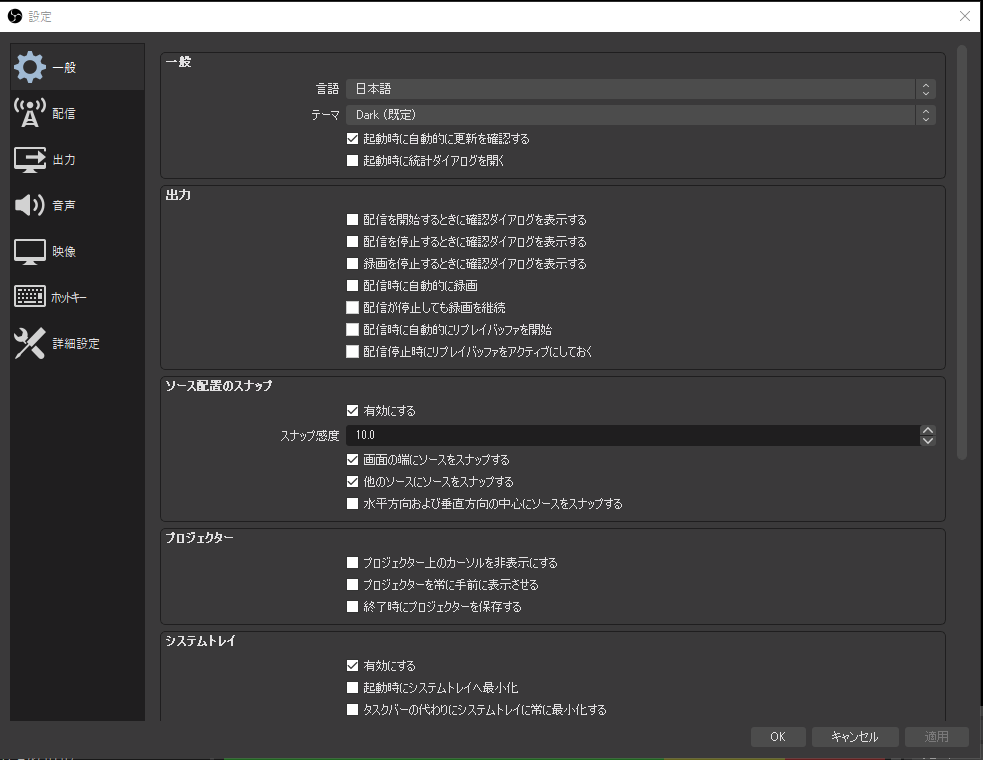
「出力」ではビットレートの調整が出来ます。パソコンの性能とネットワーク環境に依存しますが
3000kbps程度がおすすめです。
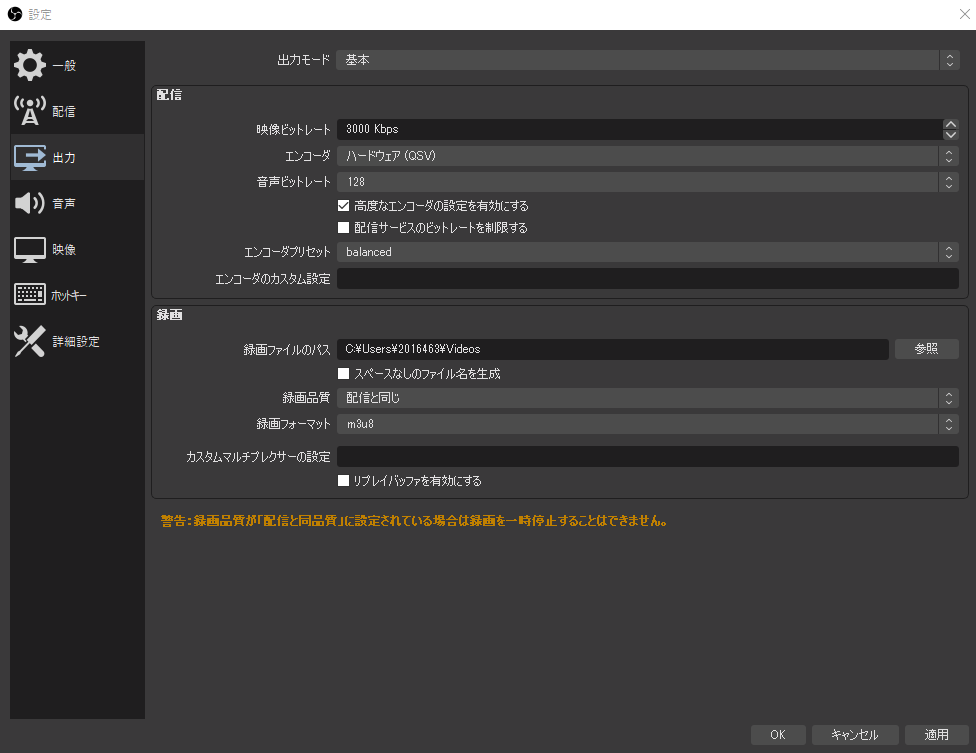
「映像」では解像度の選択ができます。HD画質はパソコンの性能によりカクツキやぼやけたりするので適宜選択してください。
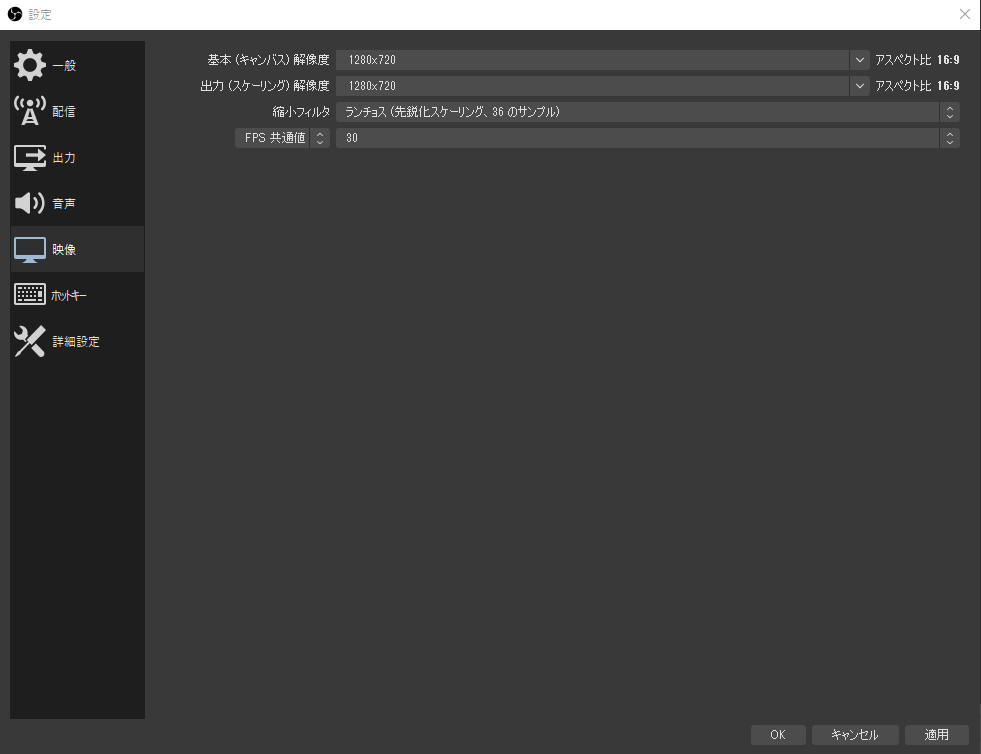
出力するソースの追加方法
OBSでは複数の出力を自由に画面に配置できます。
ソースの追加方法は下の+項目をせんたくし、自分の追加したいソースを選択します。
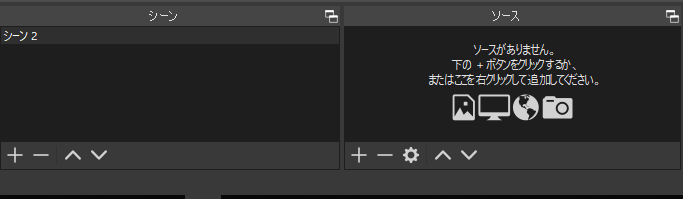
よく使うソースの種類
| ソース | 説明 |
| ・ウインドウキャプチャ | 特定のウインドウを指定できる |
| ・メディアソース | MP4などの動画 |
| ・映像キャプチャデバイス | webカメラなど |
| ・画像 | 会社ロゴや好きな画像ファイル |
| ・画面キャプチャ | 任意の大きさの画面 |
| ・音声入力キャプチャ | マイクなど |
ソースを追加後、それぞれのソース毎に任意のサイズに修正できます。
録画を開始するには
右下の録画から始めるだけです。これで好きなように動画が作成できるのでとても便利です。
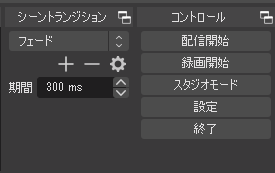
OBSとzoomやYOUTUBEなどのツールを組み合わせることにより、高画質配信・録画が可能になります。是非試してみてください。

コメント